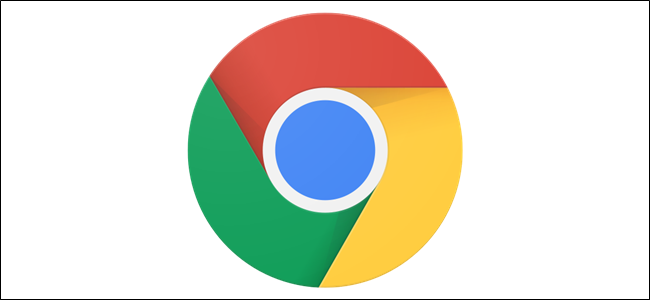
Google Chrome可以让你保存信用卡信息,以便在网上购物时快速轻松地结账。但是,如果你从未使用过自动填充功能,并且希望Chrome停止提供保存数据的功能,这里有一些关闭该功能的方法。
如何让Chrome停止提供保存信用卡数据的服务
你要做的第一件事是启动Chrome,点击菜单图标,然后点击“设置”。或者,您也可以在Omnibox中键入echrome://settings/s直接转到那里。
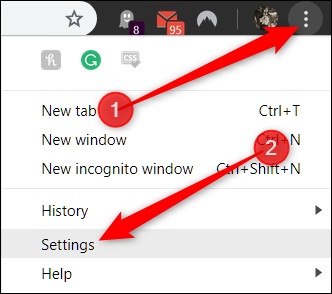
向下滚动,直到您看到自动填充标题,然后单击“付款方式”。

取消切换“Save and Fill Payment Methods”旁边的开关。

高级自动填充限制
在下一部分中,我们将介绍您可能不知道的Chrome的一个部分:Chrome标志。这些通常是试验性的特性,可以让您测试当前正在为Chrome开发的东西。
在您开始点击和调整您的小心之前,请记住,这些功能中的大多数还没有完成。它们大部分都在那里,但不是完全存在。因此,这些标志可能会导致您的浏览器或计算机变得不稳定-您调整的标志越多,发生这种情况的可能性就越高。当然,我们并不是想吓跑你,不让你去尝试,但你应该控制住你的期望。
此外,谷歌可能会在任何时候移除这些标志中的任何一个,所以如果一个功能突然消失,它可能已经停止使用。这并不经常发生,但有时确实会发生。
如果您仍然对此实验功能感兴趣,请打开一个新选项卡,然后在Omnibox中键入以下内容:
chrome://flags一旦地址打开,在搜索框中键入“信用卡”。

向下滚动,直到您看到“信用卡自动填充消融实验”。单击下拉框,然后选择“已启用”。

启用后,在访问付款字段和表单时不再显示信用卡自动填充建议。
接下来,为了确保不再弹出窗口并提供保存您的信息,让我们来看几个要禁用的其他标志。
在上面的搜索框中,键入“Google Payments”,然后从这两个标志的下拉菜单中选择“Disable”:
“Google Payments信用卡储蓄复选框” “启用自动填写信用卡的优惠上载”

这些更改将在您下次重新启动Chrome时生效。
如何停止同步信用卡信息
下一步,为了防止所有这些信息同步到你通过谷歌账户连接的任何设备上,我们将关闭Chrome中的同步支付方式。
单击您的个人资料图片,然后单击“同步到”。您也可以在Omnibox中键入chrome://settings/People,然后按Enter键。

在“人员”标题下,单击“同步”,打开同步到您的Google帐户的所有内容的完整列表。

在下一个屏幕上,下面列出了保存到您的帐户并在所有设备上同步的所有内容。默认情况下,“同步所有内容”处于启用状态。要手动切换哪些信息要同步到Chrome,你必须首先关闭“同步所有内容”,然后通过切换对面的开关来禁用“使用Google Pay的支付方式和地址”。

如何删除信用卡信息
如果您已经保存了任何想要删除的信用卡,请从下面的列表中删除每个条目开始。单击这三个点,然后单击“删除”。

这张卡被删除后,你离从谷歌的记忆中清除所有支付方式又近了一步。
如果你在Chrome中打开了同步支付方式,并在网上购物,Chrome可能会问你是否想把信用卡存到你的Google Pay上。如果您接受了,您的卡可能已保存在Google Pay中。下面是如何将其从Google Pay中删除的方法。
打开Google Pay,点击左边的汉堡菜单,然后点击“支付方式”。

在下一页中,找到您要取消的付款方式,然后单击“删除”。

将会打开一个窗口,警告您在删除后,如果不重新添加,您将无法再使用此付款方式。单击“删除”。

就这样。现在,每当你填写包含信用卡信息的表格时,Chrome都不会要求你保存这些个人信息,以备将来填写支付信息时使用。